
图片来自网络
电脑用着用着,总是时不时蹦出各种各样的广告,这时候您肯定会觉得很烦人,连工作的心情都被影响啦。那咱们怎么才能把这些弹屏广告拒之千里呢?实际上,在电脑里头藏着一个秘密开关,只要把这个开关打开,再讨人嫌的广告也蹦不出来喽。下面就让我跟大家伙讲讲具体该咋操作。
第一,我们找到“控制面板”打开“网络与INTERNET”,如下图:

控制面板
打开’网络与internet”’后,如下图:

网络与internet
打开“internet选项后,如下图:

启用弹出窗口阻止程序前面正方形打上勾
启用弹出窗口阻止程序前面正方形打上勾,如下图:

弹出窗口阻止程序设置
点击右边的设置,进入如下图:

弹出窗口阻止程序设置
设置完成后,点关闭就OK了。按照以上操作设置完成后,在你使用电脑在工作的时候,再也不会有广告弹出来了。是不是值得您给我一个大大的赞,一个小小的小爱心。友友们赶紧学起来吧。
© 版权声明
文章版权归作者所有,未经允许请勿转载。如内容涉嫌侵权,请在本页底部进入<联系我们>进行举报投诉!
THE END







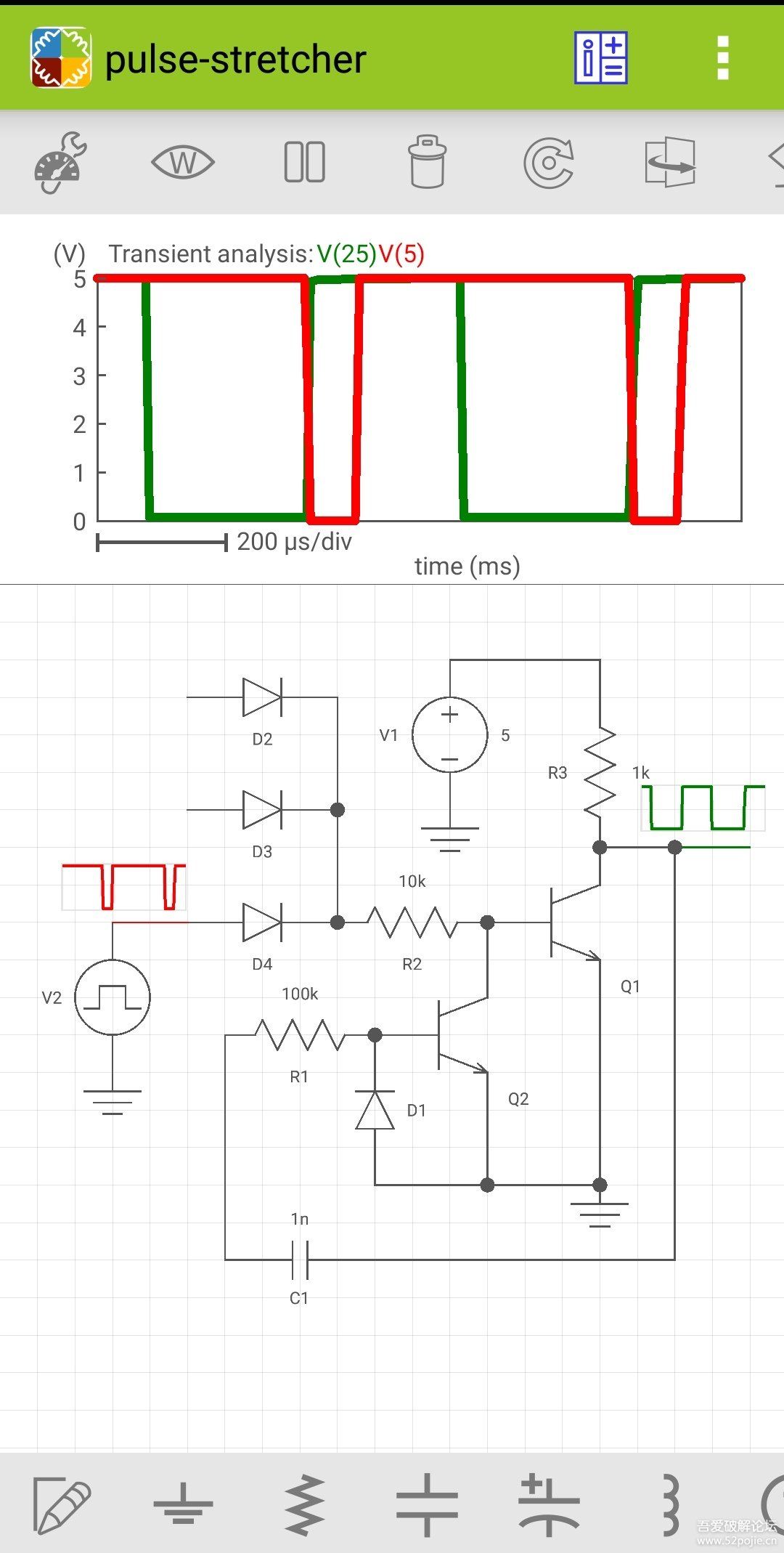
















- 最新
- 最热
只看作者